【Premiere Pro】動画編集用PCはWindowsとMacのどっち?
- ※当ブログはアフィリエイト・アドセンスによる収益で運営されています。
- WindowsとMacのどっちがいいのか分からない
- 動画編集する上で何が違うの?
- 適当に選んで、後から困りたくない・・・
こういったお悩みにお答えします。
Premiere ProはWindows・Mac両方に対応しているため、どちらのOSでも動画編集は可能です。
しかし、動画編集をする上でそれぞれのOSにはいくつもの違いがあります。
例えば、Macでのみ使うことができるフォントもあります。
OSは後から簡単に変更できないため、違いを分かった上で選ばないと後悔する可能性があります。
この記事では、現役の動画編集ディレクターが初心者の方向けに動画編集用PCはWindowsとMacのどっちがいい?ということについて解説しますので、最後まで読むことでどちらのOSを選べばいいかが分かります。
- 会社員に絶望し、退職届を叩きつけることを決意
- 動画編集を始め、半年後には月10万円を達成
- 動画編集者として200本以上を納品
コスパ最強でおすすめの動画編集用PC3選は以下の記事で紹介しています。
動画編集用PCはWindowsがおすすめ
Windowsのメリット3つ
- 価格が安い
- PCの機種が多い
- 情報量が多い
順番に解説していきます。
価格が安い
同じくらいのスペックであれば、基本的にWindowsの方が価格が安いです。
Premiere Proを動かせるくらいのスペックのPCで比較してみます。
| 機種名 | MacBook Pro Retina | GF63-10SC-042JP |
| OS | Mac | Windows |
| CPU | Intel® Core™ i7 | Intel® Core™ i7 |
| メモリ | 16GB | 16GB |
| GPU | Radeon Pro 555X(4GB) | GTX 1650 Max-Q(4GB) |
| 価格(税込) | 189,800円 (価格.com) |
119,799円 (TSUKUMO) |
WindowsPCの方が4割くらい安いですね。
7万円もの価格差がありますので、初期投資額を抑えるにはWindowsの方がおすすめです。
PCの機種が多い
WindowsPCは色々なメーカーから数多くの機種が販売されていますが、MacはApple社のみが販売しており種類はとても少ないです。
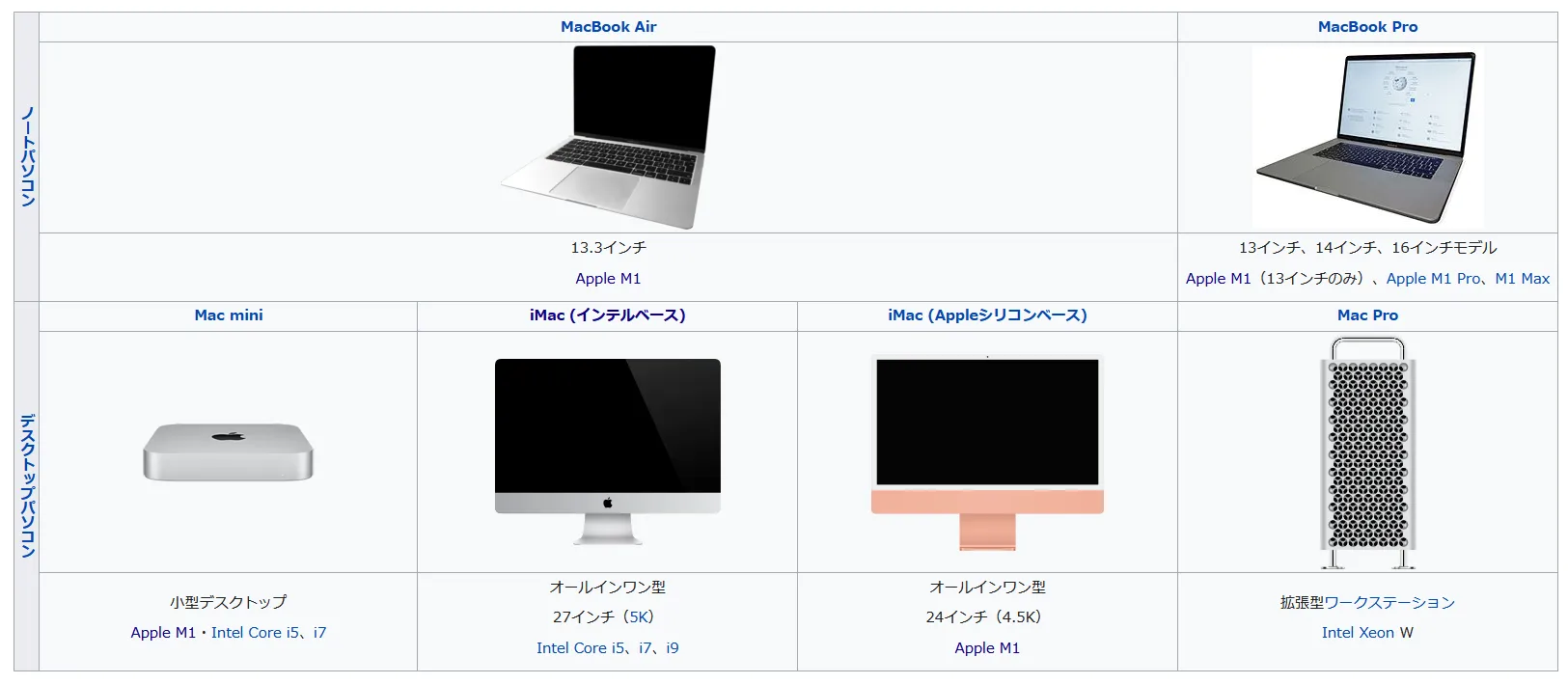
出典元:Wikipedia
現在発売されているMacPCは、ノートPCだと2種類、デスクトップで4種類です。
しかも、この中から『Premiere Proを動かせるPC』を絞り込むと、さらに選択肢は狭くなります。
一方でWindowsPCは数えきれないほどの機種が販売されていますので、自分に合ったものを選ぶことができます。
情報量が多い
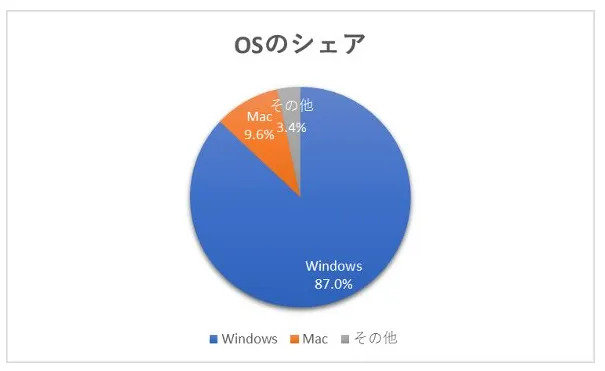
出典元:大学生のノートパソコン購入ガイド
OSのシェアを見てみると、Macユーザーが9.6%なのに対してWindowsユーザーは87.0%と桁違いに多いです。
このため、PCを使っていて分からないことがあったり、トラブルが発生したときに頼れる情報量が多いのです。
ユーザー数が多ければ、それだけ自分と同じ状況の人も多いですからね。
情報量が少ないと、解決方法を調べるのに時間が掛かったり、肝心の情報までたどりつけなかったりと解決が遠のいてしまいます。
PCや動画編集に詳しくない方ほど、調べやすく解決しやすいWindowsPCの方がおすすめです。
Windowsのデメリット
ヒラギノフォントが使えない
ヒラギノフォントはMacにのみ標準搭載されているフォントのため、Windowsでは使うことができません。
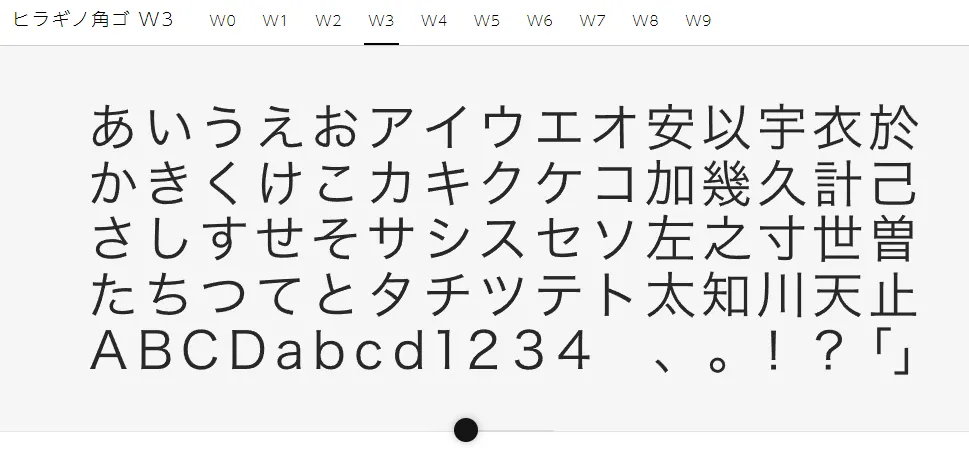
出典元:モリサワ
特に『ヒラギノ角ゴシック』は人気があり、ビジネス系のYouTube系動画などでよく使われているフォントです。

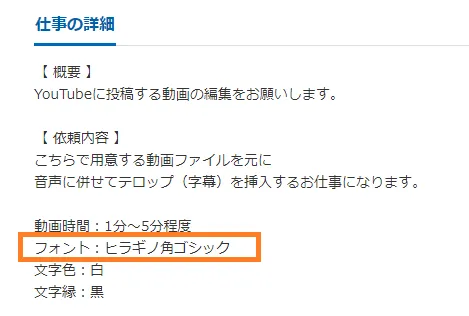
出典元:クラウドワークス
クラウドソーシングサイトなどでは、『ヒラギノ角ゴシックが使える編集者』に限定して編集者を募集している案件もあるほどです。
なので、WindowsPCを使っていると、これらの案件に応募ができないというデメリットがあります。
Windowsでヒラギノ角ゴシックを使う方法
しかし、Windowsでもヒラギノフォントを使う方法があります。
有料フォントを購入する
有料で購入することで、Windowsでもヒラギノフォントを使用することができます。
しかし、高額なため購入はあまりおすすめできません。
Amazonでの値段は36,850円です。1年間分のCreative Cloud代とほぼ同額と考えると、ちょっとためらってしまう金額ですね。
なので、次にご紹介する方法をおすすめします。
Noto Sans JPを使う
正確には『ヒラギノ角ゴシックを使う方法』ではないのですが、ヒラギノ角ゴシックにそっくりなNoto Sans JPというフリーフォントがあります。
代わりにこのフォントを使うことで、ほぼ見分けがつかないテロップを作ることができます。
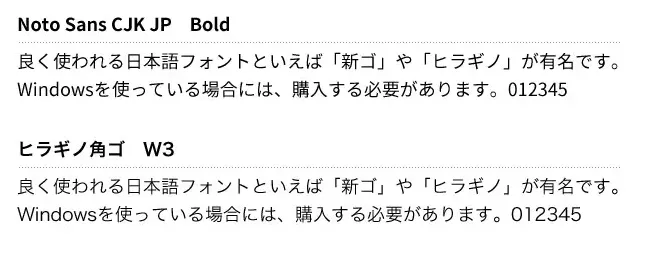
出典元:WEB上手
数字の大きさは少し違いますが、日本語部分はそっくりですよね。
編集後の動画を見ても、テロップが『ヒラギノ角ゴシック』なのか『Noto Sans JP』は見分けがつかないでしょう。
というわけで、『ヒラギノ角ゴシックが使えない』というWindowsのデメリットはNoto Sans JPを使うことで対応が可能です。
Windowsの方はヒラギノフォントの代わりにフリーのNoto sans JPを使いましょう。
日本語部分は見分けがつかないほど激似👍『ヒラギノ角ゴ使えますか?』と聞かれたら
『Noto sans JPじゃダメですか?』と確認してみましょう。もしかしたら案件が増えるかも😌#動画編集 #動画編集者と繋がりたい
— シゲル@動画編集ディレクター&ブロガー (@proglancer) November 10, 2021
『初心者向け!動画編集用PCはWindowsとMacのどっちがいい?』のまとめ
Windowsのメリット
- 価格が安い
- PCの機種が多い
- 情報量が多い
Windowsのデメリット
- ヒラギノフォントが使えない
→Noto Sans JPで代用可能
Windowsの方がメリットが大きいため、Premiere Proで動画編集をする上ではWindowsPCをおすすめします。
コスパ最強のおすすめデスクトップPCはこちらで紹介しています。

おすすめの動画編集用デスクトップPC3選!
動画編集を学ぶならスクールがおすすめ

動画編集を学ぶにあたって
- どうやって勉強していけばいいの?
- 正直、わけ分からんことばっか…
- 誰か詳しい人教えてくれー!
このようにお悩みではありませんか?
もしあなたが最短で効率よく動画編集で結果を出し、人生を変えたいのであれば、独学ではなく信頼できるスクールに入るのがおすすめです。
独学だと、もともと勉強の効率が悪いことに加え、自分のスキルを客観的に測ることもできません。
『あと何を勉強すればいいんだろう』『もう自分のスキルは十分なんだろうか…』と迷いながら進むことになってしまうんですよね…。
きちんと賢く動画編集を学んでいる人たちと比べて、結果を出すのがとても遅くなってしまいます。
私も独学で動画編集を始めたため、数多くの失敗や遠回りをしてしまいました。
同期だと思っていた方たちが次々と結果を出していく一方、私は思うように稼げず、何が悪いのかすらわからずに悩んでいたのです。
私のようにノロノロと独学で勉強し、周りの編集者に置いていかれたくない方は、スクールに入って効率的に進んでいくのがおすすめです。
スクールに入れば、しっかりと体系的・網羅的に動画編集を勉強することができます。
『次に何を勉強すればいいんだろう』などと迷う必要はありません。
さらに、スクールによっては、受講が終わったあとに仕事を紹介してくれるところも。
『最短で稼げるようになりたい!』という方はぜひ検討してみてください。
まとまった勉強時間が取れない副業の方には、特におすすめです。
現役ディレクターがおすすめする動画編集スクールTOP10はこちらの記事で詳しく紹介しています。
>>【13校に厳選】後悔しない!おすすめの動画編集スクールランキング
ここまでお読みいただきありがとうございました!

